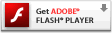Flash Player 帮助
内容创建者的全局安全性设置
目录
注意: 上面所示的设置管理器并非图像, 而是实际的设置管理器本身。单击这些选项卡可查看不同的面板, 单击面板中的选项可更改 Adobe Flash Player 设置。
如果您创建或管理 Flash Player 8 或更高版本中运行的内容, 则本页上的信息与您有关。否则, 请改为参阅“全局安全性设置”面板。
您之所以看到本页, 很可能是因为您正在本地测试 SWF 或 FLV 内容, 而这些内容尝试使用较早的安全规则与 Internet 通信。本页提供的信息涉及当您的内容在 Flash Player 8 或更高版本中运行时, 如何在本地测试内容。单击此处可获得更详细的信息。
作为 Flash 开发人员, 您可能经常需要处理最终部署在 Internet 上的 SWF 或 FLV 内容。在开发这些应用程序的过程中, 您可能需要在 SWF 或 FLV 内容存储在自己本地计算机上时 (而非部署在 Web 服务器上时) 执行测试。进行这种本地测试时, Flash Player 可能会显示安全警告, 使应用程序无法实现预期的功能。您可以使用设置管理器, 将您自己的 SWF 或 FLV 内容指定为可信内容, 从而解决这一问题。
(仅限 Flash Player 8 和更高版本) 指定您计算机上的 SWF 或 FLV 内容可以与 Internet 通信:
- 在上面的“全局安全性设置”面板中, 单击弹出式菜单, 然后选择“添加位置”。
“添加位置”框即打开。如果通过单击对话框中的“设置”按钮打开设置管理器, “添加位置”框将包含类似以下的路径: C:\目录名称\filename.swf 或 /Users/目录名称/filename.swf; 此路径指明了尝试与 Internet 通信, 为 Flash Player 安全机制所阻止的文件。如果此路径包含您希望能与 Internet 通信的内容, 请将路径复制粘贴到“信任此位置”框中。或者, 单击其中一个“浏览”按钮, 自行查找所需内容。
在本地文件系统上, 找到一个或多个您知道其中仅包含自己的作品, 不包含可能下载自其它来源的 SWF 或 FLV 内容的目录。添加目录后, 该目录中的所有文件和子目录均受信任。请避免信任顶级目录。 - 单击“确认”。
此位置将添加到“安全性设置”面板。将始终允许所列位置与 Internet 通信, 即使在“安全性”面板顶部选择了“始终拒绝”或“始终询问”选项也是如此。
添加受信任的位置后, 必须刷新浏览器或重新启动播放器, 以重新开始本地 SWF 或 FLV 内容。